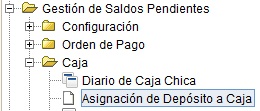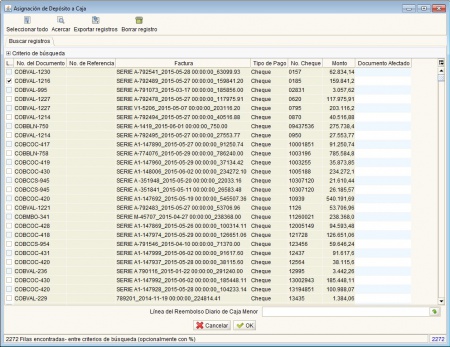Asignación de Depósito a Caja
Proceso que se utiliza para realizar la asignación automática de las cobranzas registradas por las Sucursales contra los depósitos creados por el personal del Departamento de Finanzas.
Se encuentra ubicado en el menú gestión de Saldos Pendientes -> Caja -> Asignación de Depósitos a Caja.
Ingresar el criterio de búsqueda para comenzar a buscar los registros a asignar. Generalmente se colocar como criterio la caja de cobranza en el campo Reembolso Diario Caja Menor. Pulsar <Comenzar Búsqueda> para que el sistema muestre la caja respectiva. Si desea que muestre todas las cajas, dejar todos los campos de búsqueda en blanco.
Seguidamente ubicar la caja y marcar el check list que se encuentra ubicado al lado de la columna N° del Documento, para luego proceder a buscar el depósito en el campo Línea del Reembolso Diario de Caja Menor. Pulsar <OK>. Si desea cancelar la acción indicada, pulsar <X>.
Al pulsar <OK>, el sistema realiza la asignación automática, lo que indica que ya ese número de depósito y número de caja de cobranza estan procesados, no se encuentran pendientes por asignar.
Revertir Asignación de Depósitos a Caja
El procedimiento para des-asignar o revertir los depósitos que ya han sido asignados a una caja en especifico, se efectúa de la siguiente manera:
1. Entrar a la ventana Asignación de Depósito a Caja.
2. Utilizar los campos de búsqueda que allí se indican para buscar más rápido la caja que se desea des-asignar. Por ejemplo: colocar el número de la caja de cobranza en el campo Reembolso Diario Caja Menor, en Tipo de Documento colocar Cobranza XXX (XXX: iniciales sucursal), marcar check list Asignado.
3. Pulsar botón <Comerzar Búsqueda>
4. Ubicar la caja en la columna N° del Documento.
5. Marcar el check list de la linea de la caja que se desea des-asignar (ubicado lado izquierdo).
6. Ubicar la columna Documento Afectado (en esta columna se visualiza el depósito que ha afectado a esa caja de cobranza)
7. Ubicar el cursor en el número del depósito, sombrearlo y suprimirlo. Pulsar <Enter>.
8. En la ventana que abre, pulsar click sobre el botón <Cancelar> (la X en color rojo).
9. Hacer desde el paso 5 en adelante para los siguientes depósitos que se deseen des-asignar.
Consultar Depósitos y Cobranzas Asignados y Sin Asignar
A través del reporte Informe de Cobranza o Depósitos puede conocer el estado actual de un depósito o una cobranza.
Sin embargo, tambien puede hacerlo de la forma siguiente:
1. Hacer uso de los campos de búsqueda que alli se indican para encontrar el registro que se desea des-asignar. Por ejemplo: colocar el número de la caja de cobranza en el campo Reembolso Diario Caja Menor, en Tipo de Documento colocar Cobranza XXX (XXX: iniciales sucursal).
2. Desmarcar check list Asignado.
3. Pulsar botón <Comerzar Búsqueda>.
4. Ubicar la caja en la columna N° del Documento.
5. Ubicar el depósito (con el N° de Referencia) en el campo Linea del Reembolso Diario de Caja Menor.